BDDR - SQLite - Requêtes dans la console
[Mise à jour le 2/3/2025]

- Ressources
- Lectures connexes
- Mots-clés : SGBDR, base, table, enregistrement, champ, requêtes, SQL.
1. Présentation
SQLite est une bibliothèque en langage C qui implémente un petit moteur de base de données SQL complet, rapide, autonome et très fiable. C'est le moteur de base de données le plus utilisé au monde. Il est intégré à tous les téléphones mobiles et à la plupart des ordinateurs ainsi que dans d'innombrables applications que nous utilisons tous les jours.
Le code source de SQLite est dans le domaine public. Voir le lien suivant pour installer SQLite3.
2. Prise en main rapide
REMARQUE
Sur un PC sous Windows, l'utilisation de la ligne de commande peut se faire dans n'importe quel répertoire du moment que le chemin vers le fichier sqlite3.exe est dans les variables d'environnement.Sous Linux ce réglage est fait par défaut.
2.1 Connexion à une base ou création
- Ressource : SQLITE tutorial - Commandes
Le projet SQLite fournit un programme de ligne de commande simple nommé sqlite3 (ou sqlite3.exe sous Windows) qui permet à l'utilisateur de saisir et d'exécuter manuellement des instructions SQL sur une base de données SQLite ou sur une archive ZIP .
SQLite3, .open et .database
- Cas 1 : la console SQLite n'est pas activée
Démarer la console sqlite en entrant : sqlite3 chemin_absolu/nom_base.db pour ouvrir la console et ouvrir ou créer une base.
ATTENTION : si aucun fichier de base de données n'est spécifié sur la ligne de commande, une base de données temporaire est créée et automatiquement supprimée lorsque le programme « sqlite3 » se ferme.
- Cas 2 : la console SQLite est activée.
Entrer .open chemin_absolu/nom_base.db (si la base n'existe pas elle sera créée).
Remarque : entrer .database pour afficher toutes les bases de données dans la connexion actuelle.

Exemple : création de la base cine sur un Raspberry pi et connexion
- *.bash
login@machine:~/tpbdd $ sqlite3 cine.db
- *.sql
sqlite>.open cine.db sqlite> .databases -- Résultat sur un Raspberry Pi -> main: /home/login/tpbdd/cine.db r/w
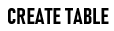
2.2 Création et suppression d'une table
- Ressource : SQLITE tutorial - CREATE TABLE
- Création d'une table
Exemple : création de la table acteurs.

- *.sql
CREATE TABLE acteurs( id INTEGER PRIMARY KEY AUTOINCREMENT, prenom VARCHAR(30), nom VARCHAR(30), nationalite VARCHAR(6), naissance DATE );

.schema et .tables
La commande .schema renvoie le schéma de la table. La commande .tables renvoie la liste de toutes les tables présentes dans la base.- Suppression d'une table
- *.sql
-- Exemple : suppression de la table //acteurs//. DROP TABLE acteurs;
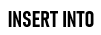
2.3 Insertion d'enregistrements avec INSERT INTO
- Ressource : SQLITE tutorial - INSERT INTO
Exemple : ajout d'un acteur dans la table.
- *.sql
INSERT INTO acteurs (prenom, nom, nationalite, naissance) VALUES ('Keanu', 'Reeves', 'ca', '1964-07-02');

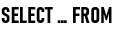
2.4 Extraction de données avec SELECT
- Ressource : SQLITE tutorial - SELECT
 Exemple : consultation de la table acteur.
Exemple : consultation de la table acteur.
- *.sql
SELECT * FROM acteurs; -- Résultat 1|Keanu|Reeves|ca|1964-07-02
.headers, .mode
Pour améliorer la présentation, on utilise les commandes:.headers ON et
.mode column
Exemple
- *.sql
SELECT * FROM acteurs; -- Résultat -- id prenom nom nationalite naissance -- -- ------ ------ ----------- ---------- -- 1 Keanu Reeves ca 1964-07-02

2.5 Sortir de la console SQLite3
3. Utiliser un fichier d'extension .sql
- Ressource : SQLite Transaction
Fichier d'extension
On peut créer un fichier d'extension sql pour “plus de confort”. Les requêtes sont placées entreBEGIN TRANSACTION;
et
COMMIT;
Exemple : création du fichier requetes.sql dans le même répertoire que cine.db pour ajouter un acteur à la table.
- *.sql
BEGIN TRANSACTION; INSERT INTO acteurs (prenom, nom, nationalite, naissance) VALUES('Christopher','Walken','us','1943-03-31'); COMMIT;

On se connecte ensuite à cine.db pour consulter la table acteurs.
